Como desligar automaticamente o seu termostato Nest Quando está frio

O tempo quente está a caminho, o que significa que as unidades de ar condicionado estão a disparar. No entanto, há alguns dias em que a temperatura cai para um nível agradável. Veja como fazer com que o seu Termostato Nest seja desligado automaticamente sempre que a temperatura externa se tornar mais fria
Usando um serviço online chamado IFTTT, você pode dizer ao seu Nest Termostato para desligar automaticamente se o tempo atingir uma temperatura específica. pode abrir janelas e economizar dinheiro ao não executar o seu CA quando você não precisa.
Por exemplo, se a temperatura exterior atingir 73 graus (o que é bom o suficiente para abrir janelas e resfriar sua casa), mas o interior de sua casa ainda está muito quente e o ar-condicionado ainda está em funcionamento, é aqui que algo como isso viria a calhar. Você não precisa do AC quando o tempo está bom lá fora, então desligar o termostato automaticamente quando o tempo fica frio não só pode economizar dinheiro, mas também pode ser uma grande conveniência ter.
Se você ainda não usou o IFTTT, confira nosso guia de introdução de informações sobre como criar uma conta e conectar aplicativos. Então, volte aqui para criar sua receita IFTTT do Nest Thermostat.
Para sua conveniência, criamos a receita na íntegra e a incorporamos aqui, então se você já for bem versado em IFTTT, basta clicar em “Adicionar Botão abaixo e você vai. Você precisará conectar o canal Weather e o canal Nest Thermostat, se ainda não estiverem.
Se você quiser personalizar a receita, veja como a criamos. Comece indo para a página inicial do IFTTT e clique em “My Recipes” no topo da página.
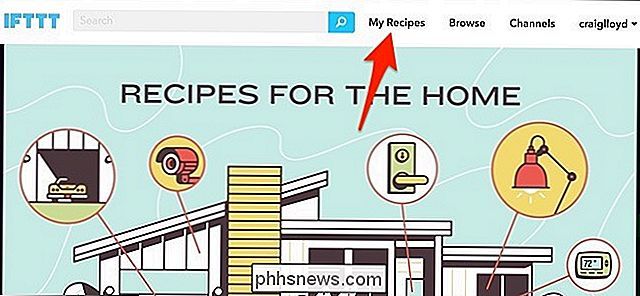
Em seguida, clique em “Create a Recipe”.
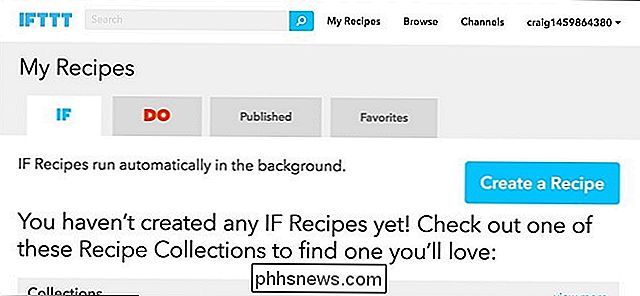
Clique em “this” destacado em azul.
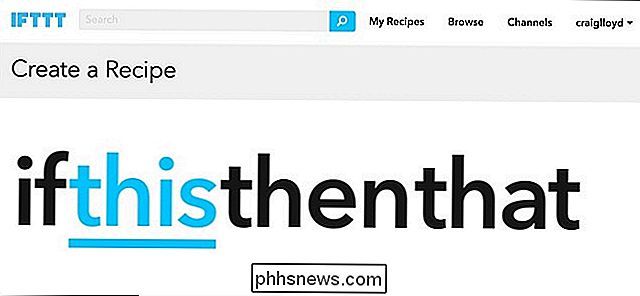
Type “ Clima "na caixa de pesquisa ou encontrá-lo na grade de produtos e serviços abaixo disso. Clique nele quando encontrá-lo.
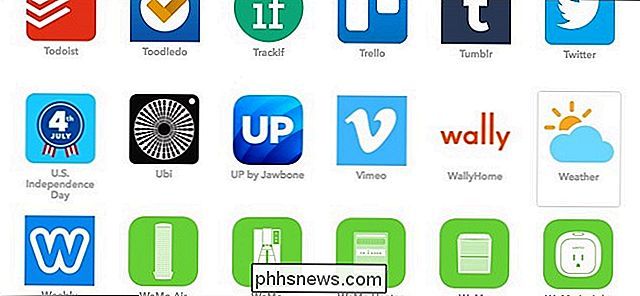
Depois de conectar o canal Weather e chegar à página "Create a Trigger", selecione "Current temperature drops below" das opções.
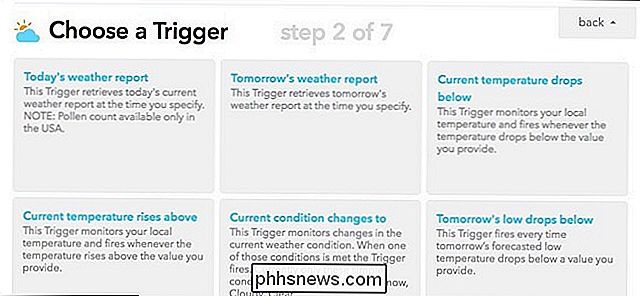
Insira a temperatura externa que você deseja para que o Termostato Nest seja desativado e clique em "Criar Gatilho".
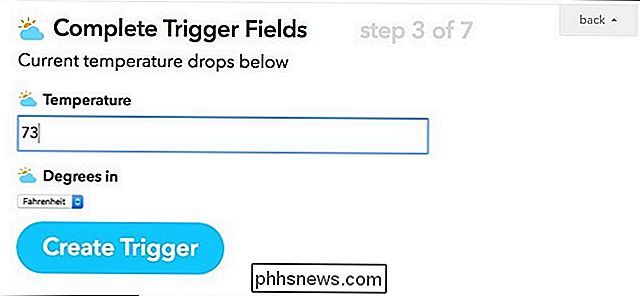
Em seguida, clique em "aquele" destacado em azul para configurar a ação que acontece sempre que o gatilho é acionado.

Tipo " Nest Thermostat ”na caixa de pesquisa ou encontrá-lo na grade de produtos e serviços abaixo disso. Clique nele quando encontrá-lo
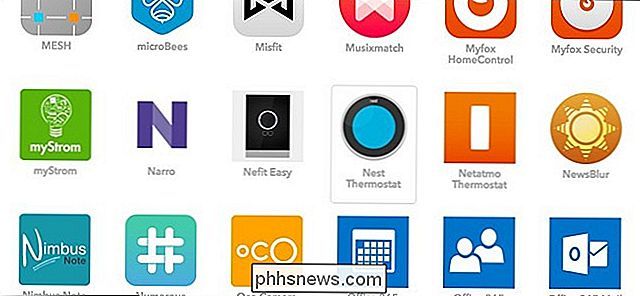
Depois de conectar o canal Nest Thermostat e acessar a página “Create an Action”, clique em “Set temperature”. Já que o IFTTT não pode desligar seu Termostato Nest, você simplesmente ajustará o termostato para uma configuração mais alta para que a CA desligue.
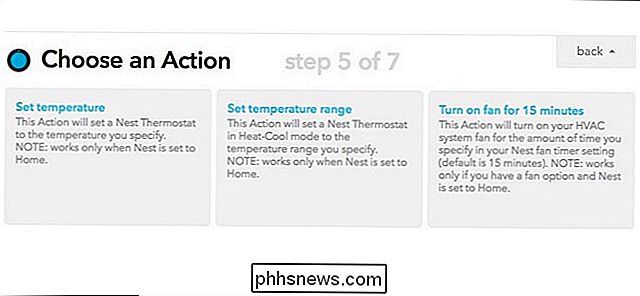
Na próxima tela, selecione seu Termostato Nest em “Qual dispositivo?” E digite na temperatura que você deseja definir o seu termostato Nest para. Algo alto como 80 graus deve estar bem. Clique em "Criar ação" para continuar.
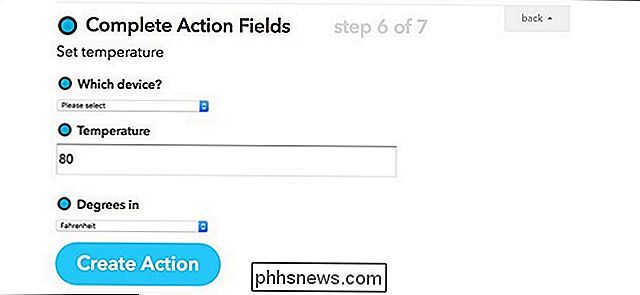
Dê à receita um nome personalizado, se quiser, e clique em "Criar receita".
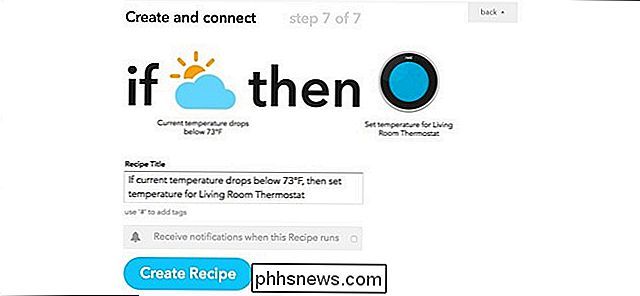
A partir de agora, sempre que o tempo lá fora ficar abaixo da temperatura especificada na receita , seu Termostato Nest será ajustado para uma configuração mais alta, assim a AC será desligada e você poderá abrir as janelas.
Se desejar, você pode configurar outra receita que enviará um alerta de mensagem de texto sempre que isso acontecer. Basta criar o mesmo gatilho de antes, mas a ação enviará uma mensagem de texto. Você pode até mesmo criar essa receita e desligar seu Termostato Nest manualmente sempre que receber a notificação.
Você também pode criar outra receita que avise quando ela estiver mais quente, para que você possa ligar seu Termostato Nest, mas realmente até você.

Como inserir uma contagem de palavras no documento do Word
O Word controla determinadas informações de resumo sobre documentos, como o número de palavras em um documento. Se você quiser exibir o número de palavras contidas em seu documento no próprio documento que você pode atualizar rapidamente, isso é facilmente realizado. Para inserir uma contagem de palavras em seu documento, coloque o cursor no ponto no documento onde você quer inserir a contagem de palavras e clicar na aba “Inserir”.

Como aumentar o tamanho e o brilho do texto no Apple Watch
Estamos todos familiarizados com texto minúsculo em nossos telefones, tablets e relógios inteligentes; Se sua visão é fraca, então sentimos sua dor. Com o Apple Watch, você pode aumentar facilmente o tamanho do texto e o brilho para torná-lo mais legível. Usar o Apple Watch já apresenta alguns desafios únicos.



